安全开启远程后,利用nat123实现远程控制桌面内网电脑,达到外网也可以正常访问内网电脑主机目的。
进入注册表。在电脑桌面主菜单,开始,运行,输入regedit进入注册表界面。
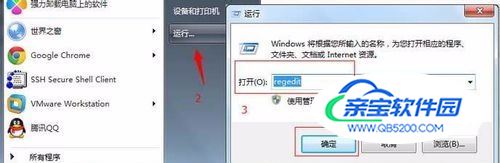
注册表位置HKEY_LOCAL_MACHINE\SYSTEM\CurrentControlSet\Control\Terminal Server\WinStations\RDP-Tcp里面的PortNumber参数即是远程端口号。记得修改保存后需要重启下电脑才生效。

开启远程桌面允许访问。我的电脑右键属性,远程管理,批准远程。
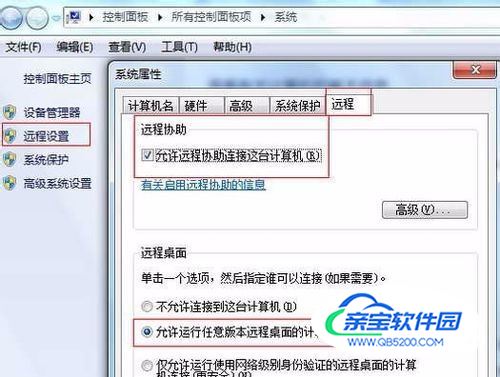
在内网测试正常远程访问。在局域网内的电脑来发出远程访问。本机是不能远程本机的。
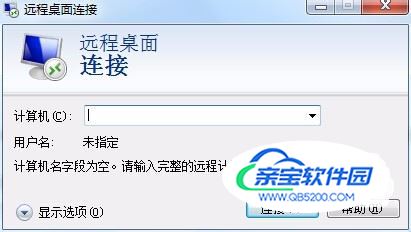
在被远程目标电脑或所在内网互通电脑上安装使用nat123并添加映射外网。对应好内网远程桌面地址端口和外网地址端口。映射的配置原理即是将内网远程桌面地址转换为外网域名和外网端口。

映射保存成功后,不管你身在何方,记住映射后的外网地址,只要可以上网之地,就可以远程访问自己内网电脑控制管理了。外网远程桌面访问使用的地址格式是:映射后的外网域名:外网端口

映射远程桌面访问时可以有二种方式,一种是非网站映射类型,一种是全端口映射模式;
全端口映射模式是端到端的穿透不限速,需要同时在访问端安装使用访问者
完全手打,如有所帮助,顺手给个赞支持下吧